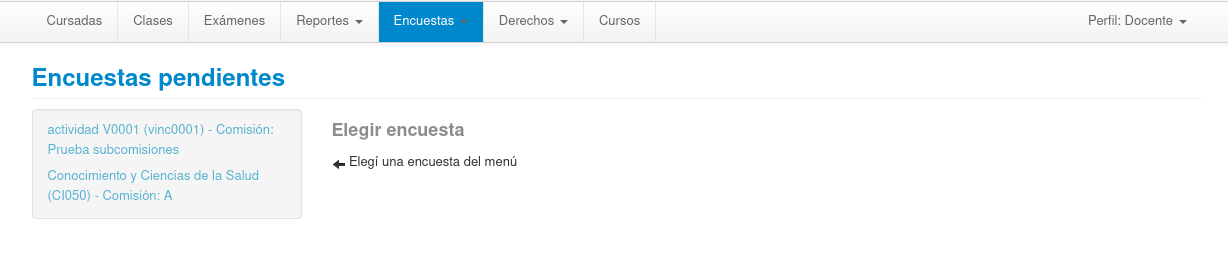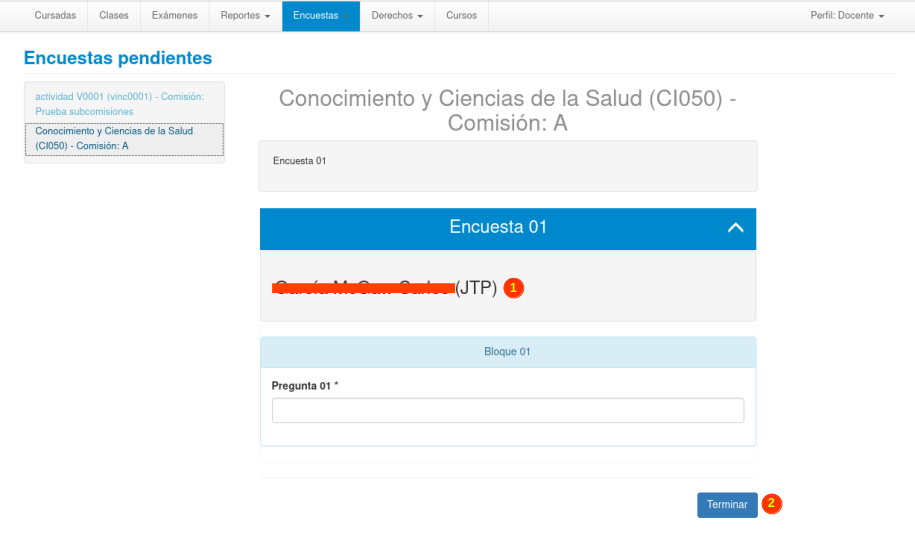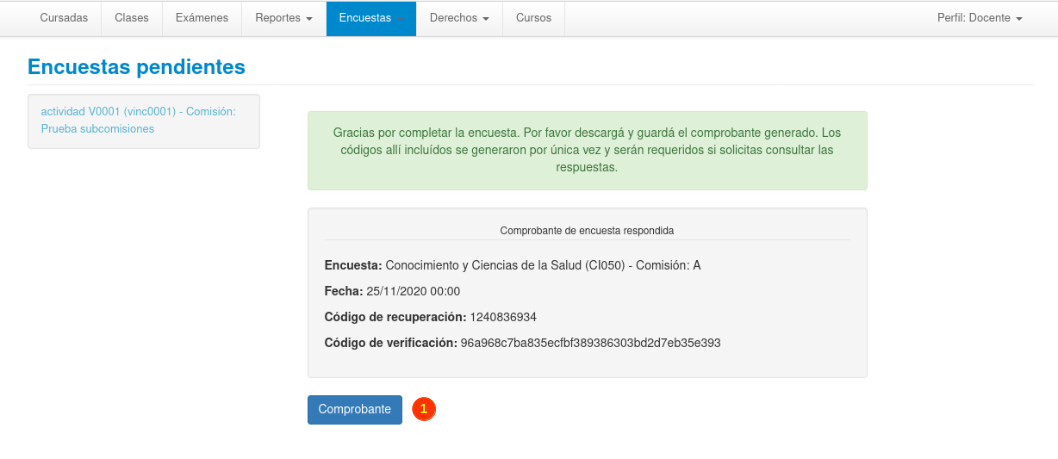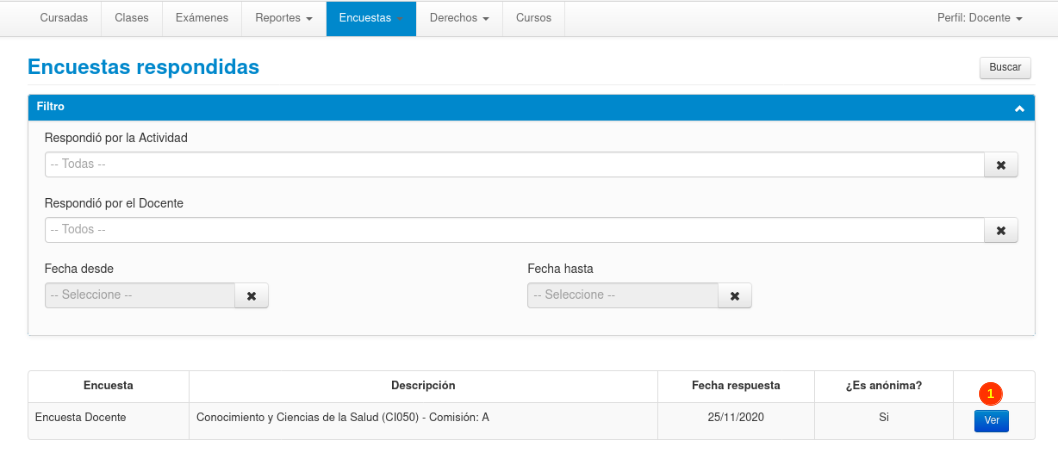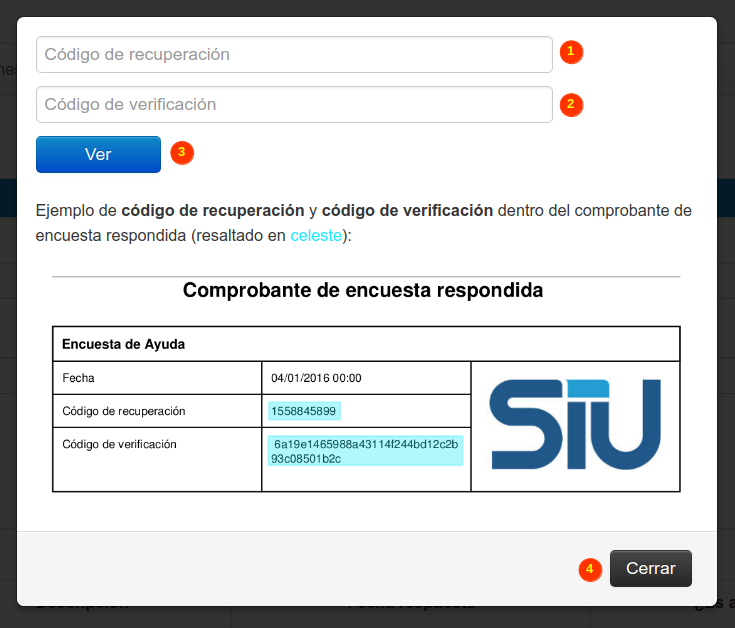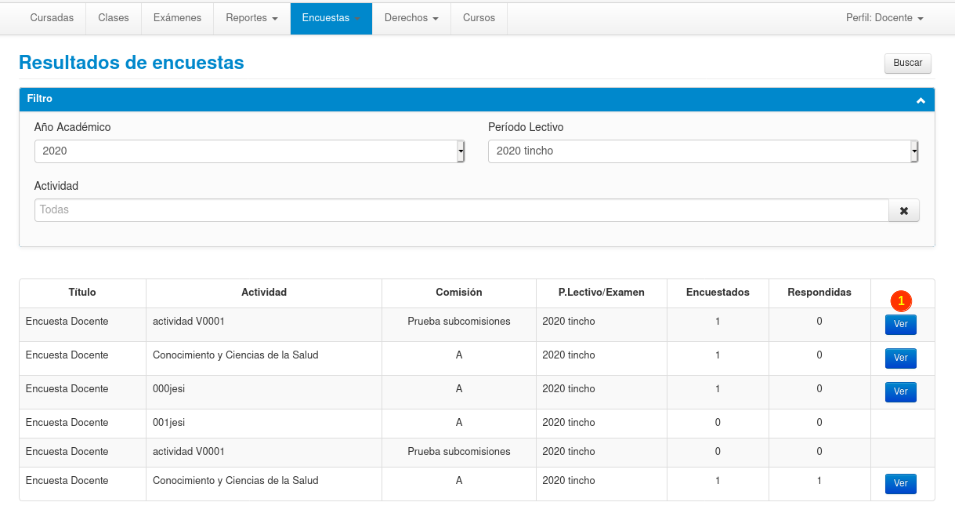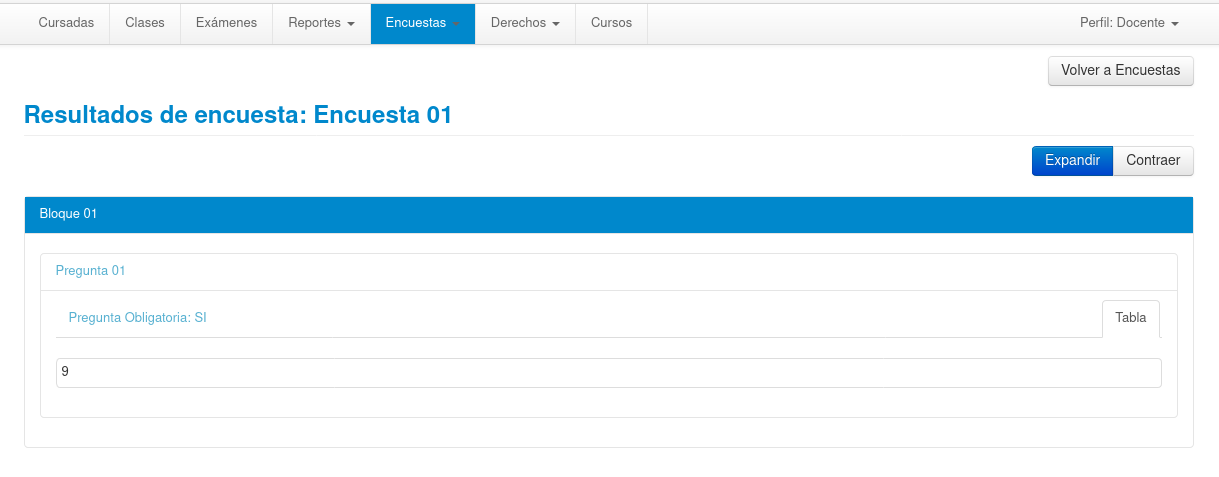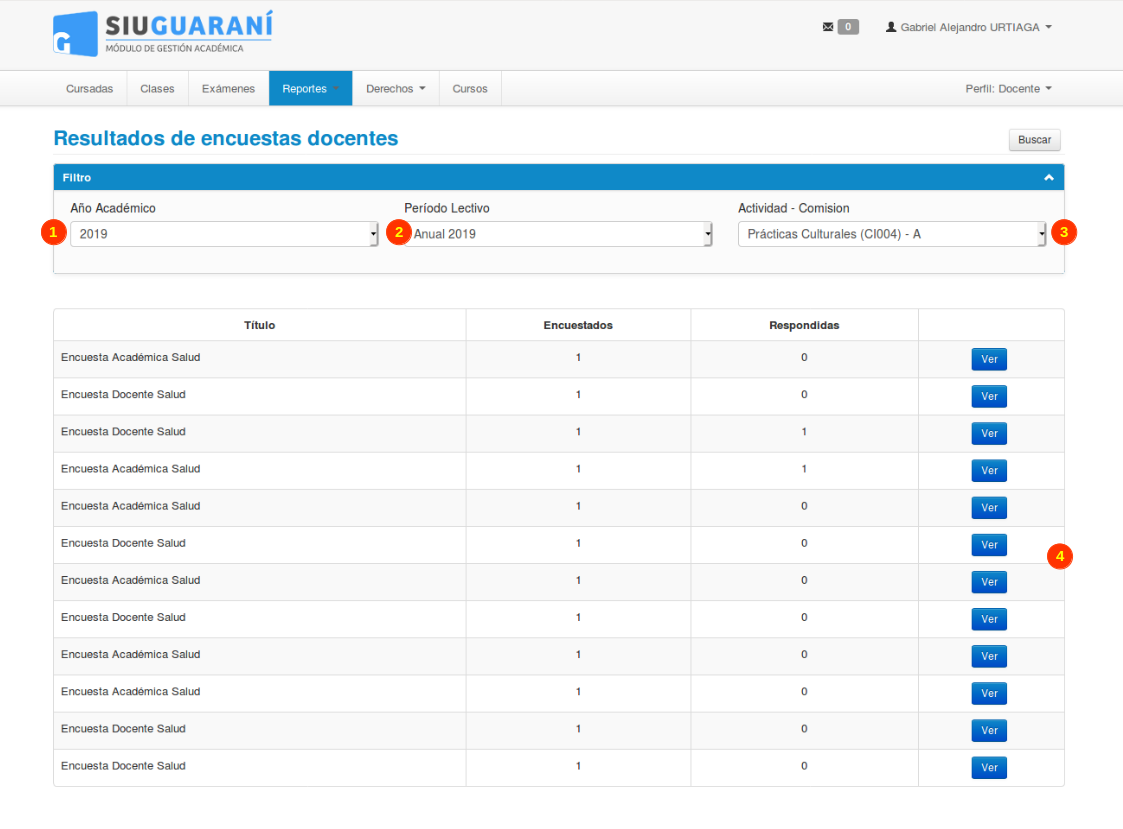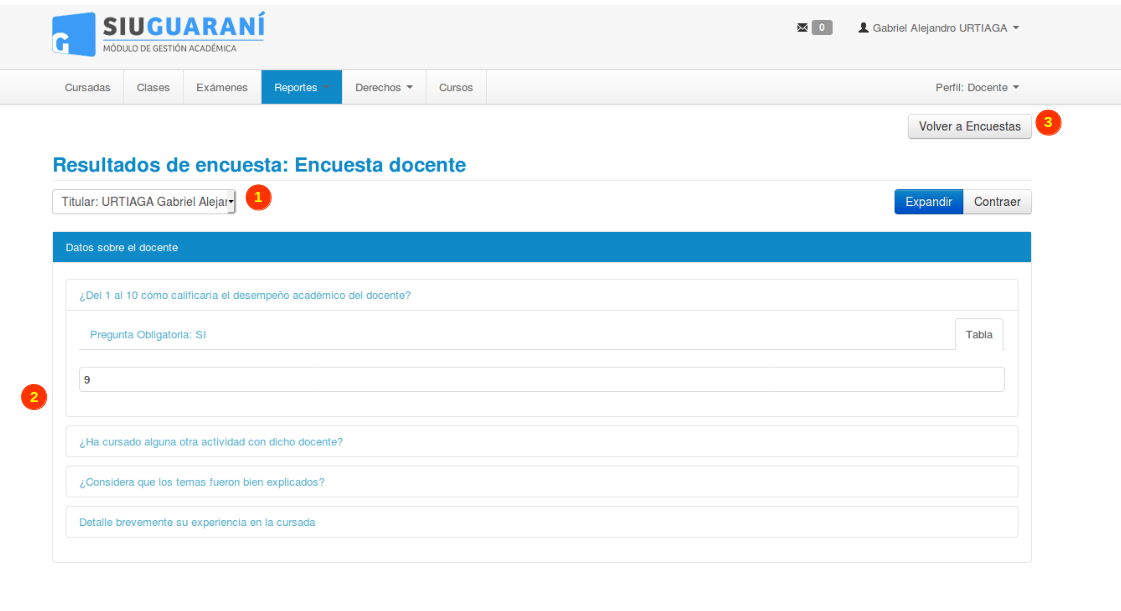SIU-Guarani/Version3.18.0/Documentacion de Autogestion/Encuestas docentes
Sumario
Encuestas
En esta sección se agrupan las diferentes operaciones relacionadas a Encuestas de la Institución. En el caso del Perfil Docente, estas operaciones son dos: Encuestas Pendientes, Encuestas Respondidas, Resultados de Encuestas y Resultados de Encuestas Docentes.
Encuestas Pendientes
Objetivo
El objetivo de esta operación es que el docente pueda visualizar las encuestas que tiene pendientes y acceder a responderlas.
Ubicación en el Sistema
Perfil Docente >> Encuestas >> Encuestas Pendientes
Pantalla Principal
Al ingresar a la operación nos aparecerán listadas en la sección izquierda las encuestas entre pares que tenemos pendientes de resolver y el sistema no pedirá que elijamos una. Al hacer click en la encuesta elegida la misma se nos desplegará para poder ser contestada:
Deberemos responder la encuesta por cada docente de la comisión según cómo haya sido definido el relevamiento (1). Una vez respondidos todos los datos de la encuesta debemos hacer click en el botón Terminar Encuesta (2). El sistema nos mostrará un mensaje agradeciéndonos por haber respondido la encuesta y nos aparecerá el comprobante de encuesta respondida:
Contamos con el botón Comprobante (1) que al clickearlo nos descargará el comprobante en formato pdf.
Encuestas Respondidas
Objetivo
El objetivo de este reporte es permitir al docente visualizar las encuestas que ya respondió.
Ubicación en el Sistema
Perfil Docente >> Encuestas >> Encuestas Respondidas
Pantalla Principal
En la sección superior contamos con una herramienta de filtro para poder buscar la encuesta con mayor facilidad. En la sección inferior se nos listan las encuestas que hemos respondido. Para cada una de ellas se nos señala:
- Nombre de la encuesta
- Descripción
- Fecha en la que respondimos la encuesta
- Si la encuesta es anónima o no.
También contamos con el botón Ver (1) para poder visualizar las respuestas que dimos en la encuesta. Al hacer click en dicho botón, si la encuesta es anónima se nos abre la siguiente ventana:
Allí deberemos ingresar el Código de Recuperación (1) y el Código de Verificación (2) que se encuentran en el comprobante tal como se muestra en el ejemplo. Una vez ingresados los códigos hacemos click en el botón Ver (3) y el sistema nos mostrará la encuesta con las respuestas que brindamos. En la sección inferior contamos con el botón Cerrar (4) para cerrar esta ventana y regresar a la pantalla principal. Si la encuesta NO es anónima entonces no se nos solicitarán los códigos.
Resultados de Encuestas
Objetivo
El objetivo de esta operación es permitir al docente visualizar las respuestas de encuestas donde él es objeto de la encuesta.
Ubicación en el sistema
Perfil Docente >> Encuestas >> Resultados de Encuestas
Pantalla Principal
En la sección superior contamos con una herramienta de filtro para poder buscar la encuesta con mayor facilidad. En la sección inferior se nos listan las encuestas realizadas sobre el docente. Para cada una de ellas se nos señala:
- Título de la Encuesta
- Actividad sobre la que se realiza la encuesta
- Comisión de la actividad
- Período Lectivo de la comisión
- Cantidad de encuestados
- Cantidad de personas que respondieron la encuesta
También contamos con el botón Ver (1) para poder visualizar las respuestas que se dieron sobre él:
Podremos expandir y contraer las diferentes secciones de la encuesta con los resultados.
Resultados de Encuestas Docentes
En la siguiente pantalla el docente podrá aplicar una serie de filtros para visualizar todas las encuestas respondidas referidas con su actividad, a continuación podremos observar un ejemplo con los filtros: Año Académico (1), Periodo Lectivo (2), Actividad (3) y podrá observar el listado de encuestas respondidas (4) donde podrá acceder a cada encuesta y ver las respuestas haciendo clic en el botón ver:
Respuestas de la encuesta dirigidas al docente:
Docente (1): A quien esta dirigida la encuesta.
Encuesta (2) : Se visualiza el cuerpo de la encuesta con las respectivas preguntas y respuestas.
Volver a Encuestas (3): Haciendo clic en este botón volverá al listado de las restantes encuestas dirigidas al docente.